5 企業への招待メールの送信
イベントを案内する企業を選択し、招待メールを送信します。企業からの参加/不参加の回答を受け取ります。
5.3 招待メールの送信先企業の参加状況を確認する
招待した企業の参加状況は、「招待企業一覧」*画面の「ステータス変更」欄で確認します。
- *イベント区分で「個別企業説明会形式」を選択したイベントの場合、「招待企業一覧」ではなく、「日程&枠数設定 ステータス変更」という画面名称で表示されます。
(以降、*の箇所は同様)
- *イベント区分で「個別企業説明会形式」を選択したイベントの場合、「招待企業一覧」ではなく、「日程&枠数設定 ステータス変更」という画面名称で表示されます。
| 参加状況 | 説明 |
|---|---|
| 未通知 | 招待メールが未送信。 |
| 回答待ち | 招待メールを送信済みで、未回答の状態。 |
| 参加 | 招待メールを送信済みで、「参加」と回答した状態。 |
| 不参加 | 招待メールを送信済みで、「不参加」と回答した状態。 |
| 未定 | 招待メールを送信済みで、「未定」と回答した状態。 |
| 見送り | 大学側の事情・判断で、不参加扱いに設定した状態。 |
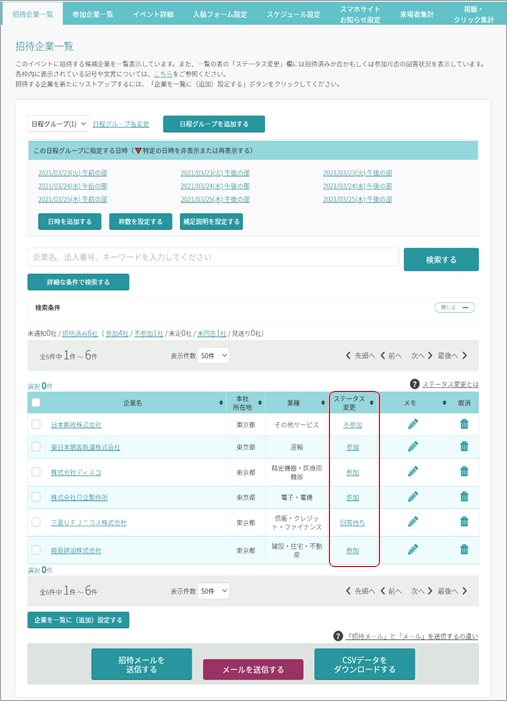
| 項目名 | 説明 |
|---|---|
| 企業名 | 企業の詳細を確認する場合は、該当する企業名のリンクをクリックします。 |
| ステータス変更 |
企業のステータス(参加状況)が表示されます。企業のステータスは、変更することができます。
|
| メモ |
企業ごとにメモを登録することができます。
|
| 取消 | 一覧から企業を削除する場合は、該当する企業の「取消」欄の  をクリックします。確認メッセージが表示されるので、[はい]をクリックします。 をクリックします。確認メッセージが表示されるので、[はい]をクリックします。 |
| [企業を一覧に(追加)設定する] | 一覧に企業を追加する場合にクリックします。クリックすると、「招待企業を検索する」画面がポップアップで表示されます。 |
| [招待メールを送信する] |
企業の一覧でチェックのついた企業に、招待メールを送信する場合にクリックします。
|
| [メールを送信する] |
企業の一覧でチェックのついた企業に、メールを送信する場合にクリックします。
|
| [CSVデータをダウンロードする] | 企業の一覧でダウンロードする企業にチェックをつけてクリックすると、該当する企業の法人番号、任意情報1~3、区分、商号又は名称、本社所在地、企業名、企業名(カナ)、業種、参加状況、参加パターン、申込日時、備考、不参加理由、ご連絡事項、第1~5希望(設定できる場合)、参加日時(確定日程)がExcelファイルとしてダウンロードされます。
|
| [閉じる] | 「招待企業一覧」*画面を閉じる場合にクリックします。 |
- 補足
-
- ・「企業名」「本社所在地」「業種」「ステータス変更」「メモ」をクリックすると、その項目の昇順/降順に企業が並び変わります。
- ・企業の一覧について、条件を設定して企業を絞り込む場合は、画面上部の入力欄に企業名、法人番号、またはキーワード(一部でも可)を入力し、[検索する]をクリックします。

 をクリックし、メモの内容を入力して[登録]をクリックします。
をクリックし、メモの内容を入力して[登録]をクリックします。